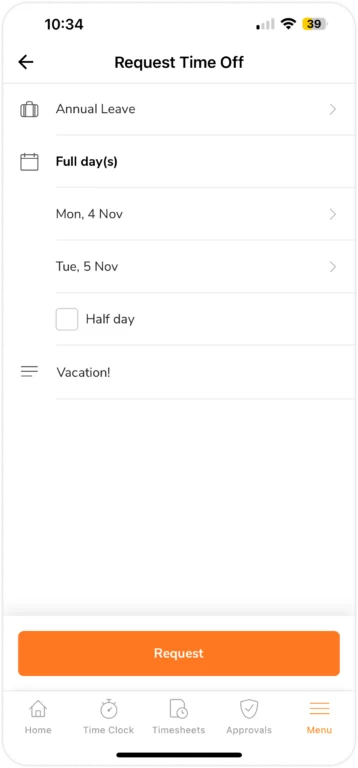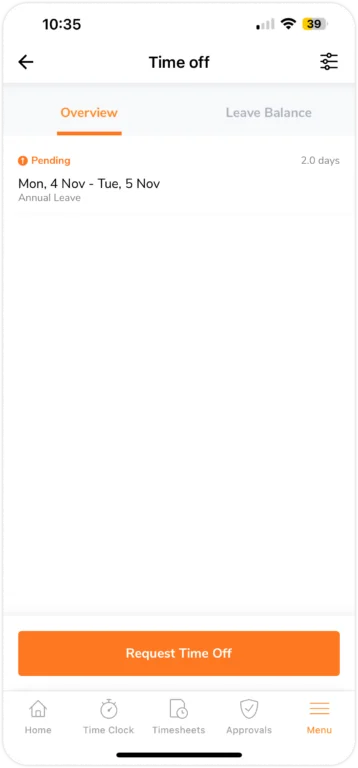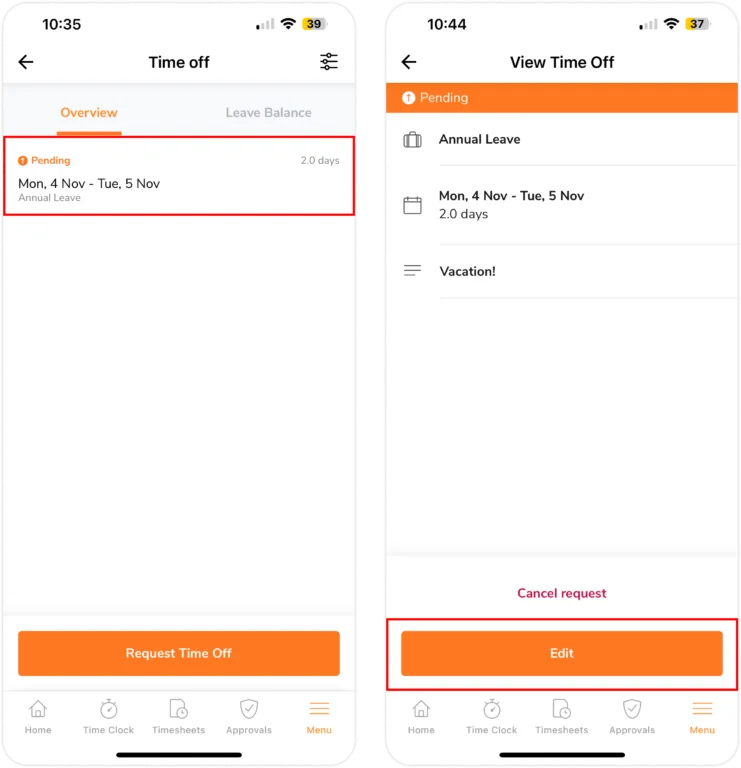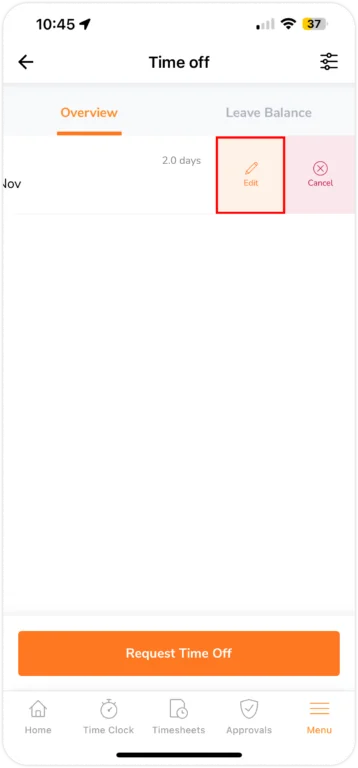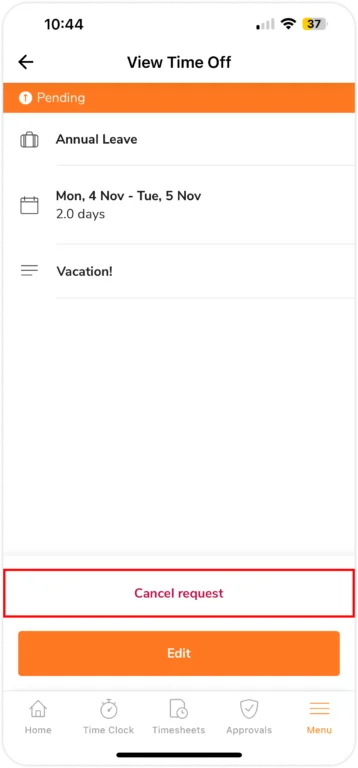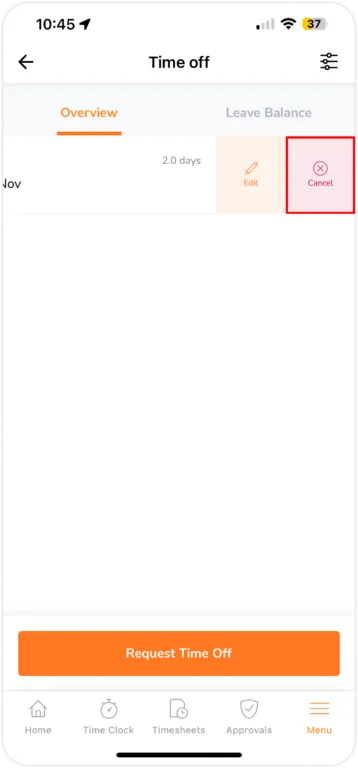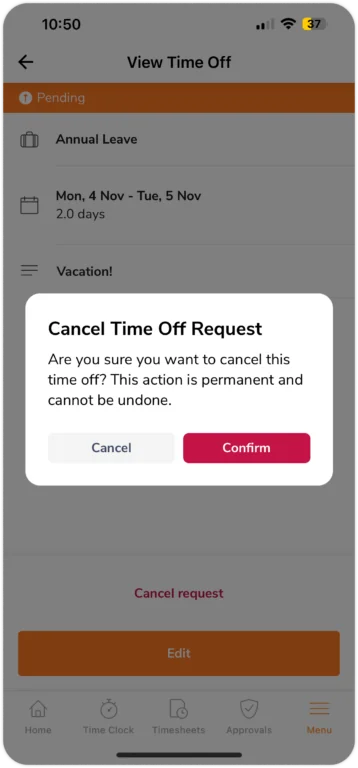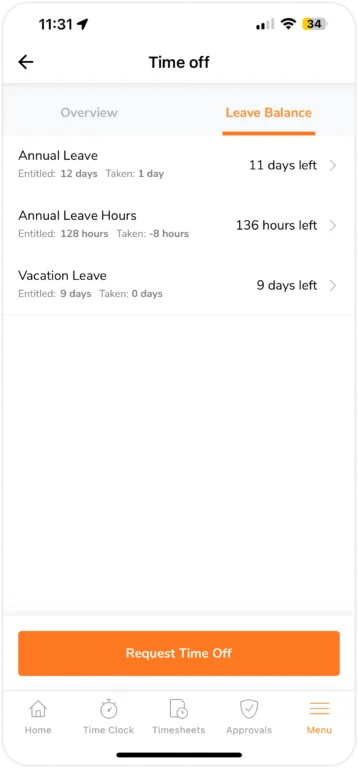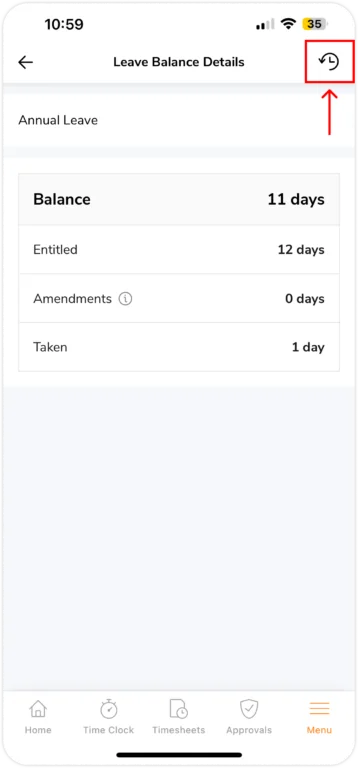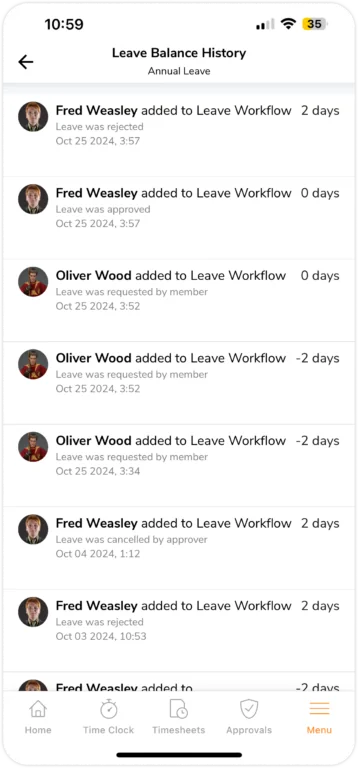Aplicativo Móvel: Solicitar e gerenciar férias como membro
Solicite férias e gerencie o status da aprovação em um só lugar
Com o app de relógio de ponto do Jibble, os membros podem facilmente solicitar e gerenciar suas férias diretamente pelo aplicativo móvel, onde quer que estejam.
Importante❗: No plano gratuito, gerentes e administradores precisam adicionar férias manualmente para seus membros. A capacidade de solicitar férias é exclusiva dos planos Premium e Ultimate.
Este artigo aborda:
Solicitar férias
- Vá para Menu > Férias.
- Toque no botão Solicitar Férias.
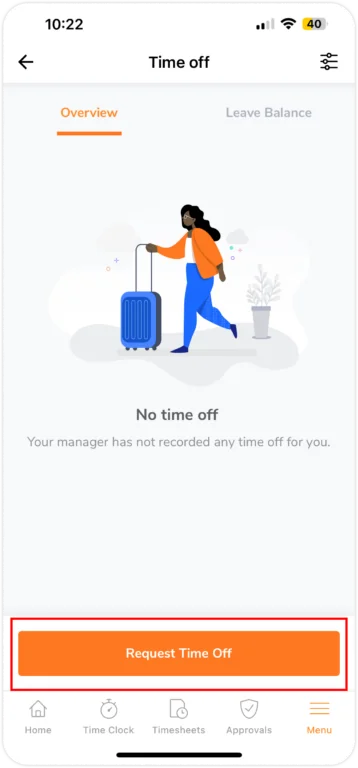
- A tela Solicitar Férias será aberta.
- Preencha as informações necessárias para suas férias:
- Escolha uma política de férias.
- Dependendo da política selecionada, você pode optar por dias inteiros de folga, meio dia ou um número específico de horas.
- Para dias inteiros, especifique as datas de início e término.
- Para meio dia, marque a caixa de seleção e defina o horário.
- Para horas específicas, especifique a data de início, horário de início e término.
Nota: Férias tiradas por Horas somente podem ser adicionadas por até 24 horas. - Se necessário, você pode incluir um motivo ou uma nota.
- Se for necessário imagens comprovatórias junto com a nota, você pode tirar uma foto diretamente de seu celular
- Você pode tirar uma foto, tirá-la novamente ou excluí-la se não for mais necessária.
- Só há suporte no app web para selecionar imagens a partir de seu dispositivo. Leia mais sobre solicitar e gerenciar férias como membro no app web.
- Toque em Solicitar.
- A solicitação de férias será adicionada à sua visão geral de férias.
Notas:
- Depois de solicitadas, as férias ficarão em status pendente até que uma ação seja tomada pelo seu gerente.
- Se suas políticas de férias tiverem um saldo definido, seu saldo de férias será deduzido assim que as férias forem solicitadas.
Editar férias
Importante❗: A edição só é possível para solicitações de férias pendentes.
- Vá para Menu > Férias.
- Para refinar os resultados, você pode filtrar as férias por data, políticas e status das solicitações, se necessário.
- Selecione uma solicitação de férias pendente e toque no botão editar.
- Alternativamente, você pode deslizar para a direita na solicitação de férias que deseja editar na página de visão geral e tocar no ícone de lápis para editar.
- Preencha e edite as informações necessárias para suas férias.
- Toque em Salvar.
Quando as aprovações multinível estão ativadas:
- Você somente pode editar sua solicitação de férias antes do aprovador de primeiro nível tomar ação.
- Após a aprovação de primeiro nível ser feita, a solicitação fica bloqueada e não pode mais ser editada.
Cancelar férias
Você pode cancelar uma solicitação de férias pendente se decidir não prosseguir com ela. As férias canceladas aparecerão na sua visão geral de férias e não serão excluídas.
Importante❗: Apenas solicitações pendentes podem ser canceladas.
- Vá para Menu > Férias.
- Para refinar os resultados, você pode filtrar as férias por data, políticas e status das solicitações, se necessário
- Selecione uma solicitação de férias pendente.
- Para cancelar a solicitação, toque em Cancelar solicitação na tela Ver férias.
- Alternativamente, você pode deslizar para a direita na solicitação de férias que deseja cancelar na página de visão geral e tocar no ícone de cancelar.
- Uma janela de confirmação será exibida.
- Toque em Confirmar e sua solicitação de férias será cancelada.
Nota: Se houver um valor de saldo estabelecido para a política de férias, os saldos de férias são devolvidos quando uma solicitação de férias é cancelada.
Quando as aprovações multinível estão ativadas:
- Você somente pode cancelar sua própria solicitação antes do primeiro nível tomar ação.
- Após a solicitação estar em progresso ou aprovada, somente aprovadores podem cancelá-la.
Status das férias
Existem quatro status possíveis para uma solicitação de férias: Pendente, Aprovada, Cancelada ou Rejeitada.
| Status de férias | Fluxo de aprovação básico | Fluxo de aprovação multinível |
| Pendente |
|
|
| Aprovada |
|
|
| Cancelada |
|
|
| Rejeitada |
|
|
Saldos de férias
Importante❗: Os saldos de férias são exclusivos dos planos Premium e Ultimate.
Você pode revisar o valor concedido e o saldo para cada política de férias atribuída a você. Acesse a visão geral dos saldos de férias navegando até a tela Férias e selecionando a aba Saldos de Férias.
Detalhes sobre o saldo acumulado, concessões, ajustes, dias utilizados e saldo remanescente para cada tipo de política de férias podem ser encontrados nesta seção.
Siga estas etapas para ver os registros históricos de todas as políticas de férias, juntamente com as ações do seu gerente em suas solicitações de férias, incluindo aprovações, cancelamentos, rejeições e alterações nos saldos de férias:
- Vá para Menu > Férias.
- Toque em Saldos de Férias.
- Selecione o tipo de política de férias que deseja visualizar.
- Toque no ícone de relógio no canto superior direito da página.
- Todas as alterações e modificações detalhadas feitas na política de férias estarão visíveis no histórico.
Cada registro no histórico inclui as seguintes informações:
- A pessoa responsável pela modificação, incluindo processos manuais e automáticos do sistema.
- A ação realizada na política de férias; “Adicionado ao Fluxo de Trabalho de Férias”, incluindo notas ou comentários, se fornecidos.
- O valor total do saldo de férias adicionado ou subtraído.
- A data e hora em que a modificação foi feita.